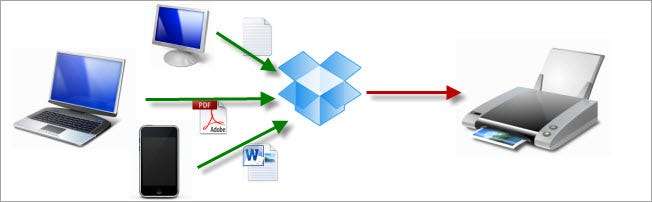
Чи хотіли ви коли-небудь надрукувати щось із свого iPhone або вам потрібно було щось надрукувати на офісному принтері з нетбука вдома? Ось як ви можете перетворити Dropbox на квазівіртуальний сервер друку.
Синхронізація файлів між власними комп’ютерами або обмін ними на півдорозі світу - це просто та швидко за допомогою Dropbox. Єдина проблема - ці файли цифрові. Навіть сьогодні іноді всім нам потрібні роздруківки наших документів на папері. Більшість з нас не перебувають поруч із принтером постійно, і сьогодні ми сьогодні використовуємо документи на мобільних пристроях, які навіть не можуть нормально друкувати.
Dropbox, як не дивно, може бути рішенням цього. Завдяки безкоштовному сценарію VBS від нашого друга Аміта на Labnol.org , ви можете налаштувати комп’ютер на автоматичний друк будь-якого файлу, який ви поміщаєте в певну папку Dropbox. Таким чином, ви можете зберегти файл у цій папці зі свого смартфона та отримати роздруківку за лічені секунди з робочого столу. Подивимось, як це працює.
Налаштування автоматичного друку з Dropbox
Якщо на вашому комп’ютері ще не встановлено Dropbox, завантажте його за посиланням нижче та налаштуйте. Потім завантажте та розпакуйте скрипт ePrint.vbs.
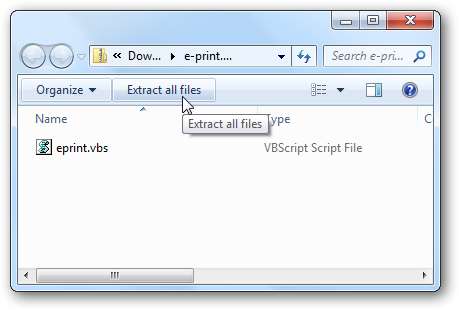
Двічі клацніть на Епринт. Ваби сценарій для його запуску. Це автоматично створить нову PrintQueue папку у вашому Dropbox.
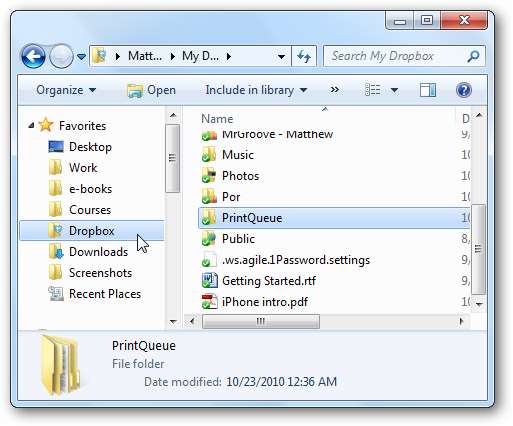
Тепер, коли ви хочете надрукувати щось за допомогою принтера за замовчуванням та налаштувань друку за замовчуванням, просто скопіюйте та вставте файл у PrintQueue папку. Зверніть увагу, що якщо ви просто перетягнете файл у папку, він перемістить файл за замовчуванням; просто утримуйте Ctrl однак, і він скопіює файл.
Це воно! Ваш файл автоматично відкриється в програмі за замовчуванням і надрукується. Щойно файл буде надруковано, його буде переміщено з PrintQueue до журнал підпапка. Таким чином, якщо ви випадково перемістите файл у папку, ви все одно зможете його отримати.
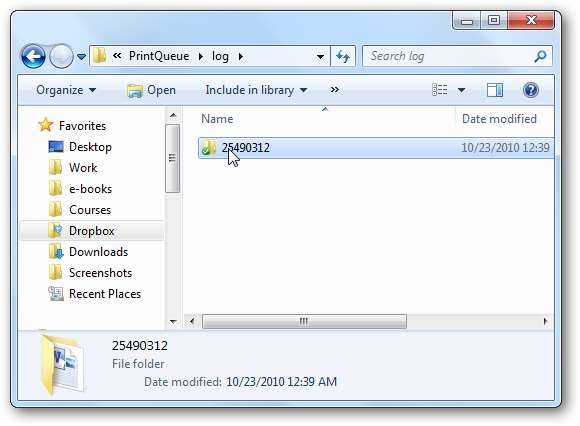
Це PrintQueue папка відображатиметься на будь-якому комп’ютері чи мобільному пристрої, який ви синхронізуєте з Dropbox, але друкуватиметься лише з комп’ютера, на якому запущено сценарій vbs. Отже, ви хочете, щоб цей сценарій завжди працював на вашому основному комп’ютері. Просто перетягніть Епринт. Ваби файл у папку автозавантаження, і тоді він завжди буде готовий до друку ваших файлів, коли комп’ютер працює.
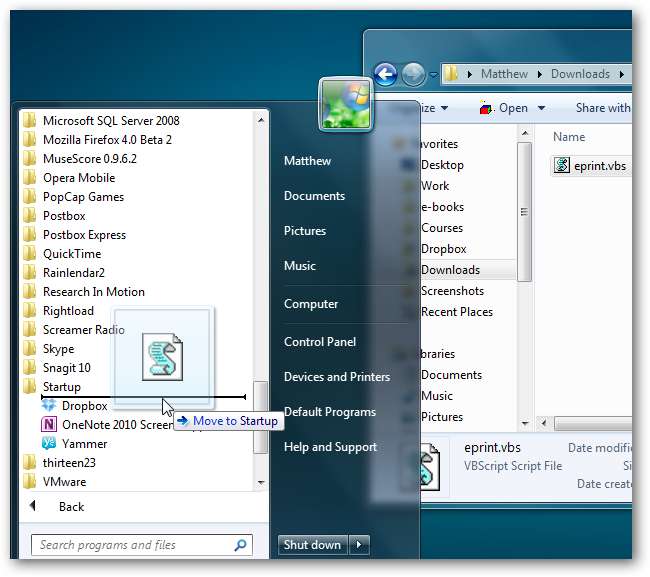
Друк безпосередньо з програми
Тепер, незалежно від того, на якому комп’ютері ви перебуваєте, друкувати з основного комп’ютера буде легко. Запам’ятайте лише одне: ніколи не зберігайте основні файли в PrintQueue папку. Завжди зберігайте файли спочатку в папці, в якій ви хочете їх зберегти. Потім сміливо натискайте Зберегти як і натисніть іншу копію у папку для друку, і вона автоматично надрукується, незалежно від того, де ви знаходитесь.
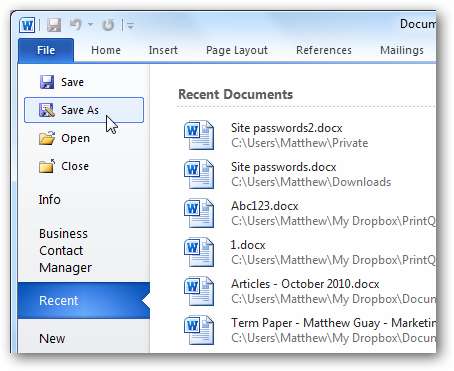
Друк із мобільного пристрою
Налаштувавши друк на основному комп’ютері, ви також легко друкуєте файли з будь-якого мобільного пристрою. Існує ряд програм для всіх популярних мобільних платформ, інтегрованих із Dropbox, тому перегляньте посилання нижче, щоб знайти програми для вашого пристрою. Тепер просто напишіть або вставте будь-який текст, який вам потрібно надрукувати, збережіть його в цю папку, і ваша паперова копія буде готова за лічені секунди. Є також багато програм, які можуть безпосередньо отримати доступ до вашого Dropbox, тому ви також можете скопіювати наявні файли у папку PrintQueue.
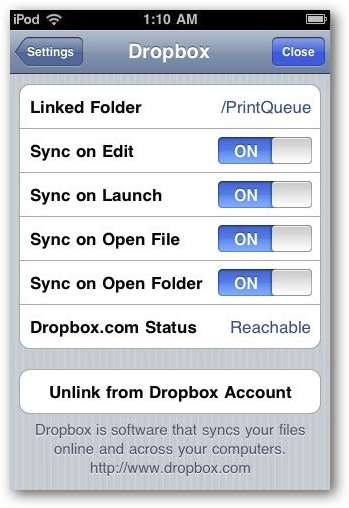
Крім того, ви можете надіслати файли електронною поштою на свій Dropbox, а потім перенести їх у папку для друку. Це не ідеальне рішення, але якщо ваш додаток не інтегрується з Dropbox, можливо, це єдиний спосіб отримати його там. Перегляньте Habilis ( посилання нижче ) та натисніть Підключіться до Dropbox для налаштування служби електронної пошти.
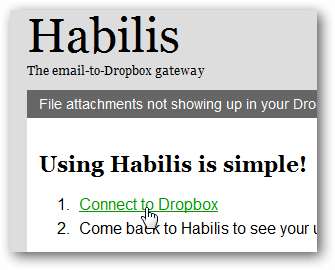
Увійдіть у свій Dropbox, а потім натисніть Дозволити.
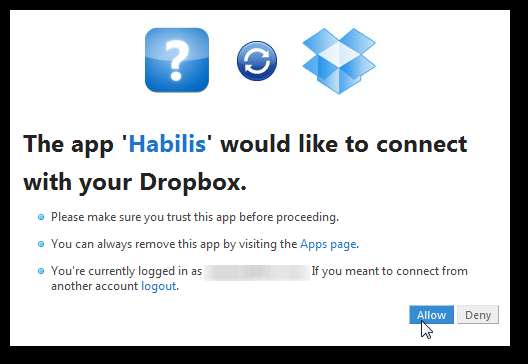
Через кілька секунд ви побачите сповіщення від Dropbox про те, що Habilis пов’язано з вашим обліковим записом.
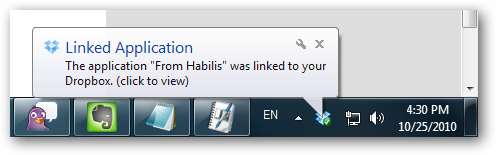
Тепер поверніться на сайт Habilis, і ви отримаєте унікальну електронну адресу для Habilis. Будь-які файли, які ви надсилаєте на цю адресу, будуть додані до / Від Хабіліса папку у вашому Dropbox, а потім ви зможете перенести її в папку для друку пізніше з іншої програми, браузера або повноцінного комп’ютера.
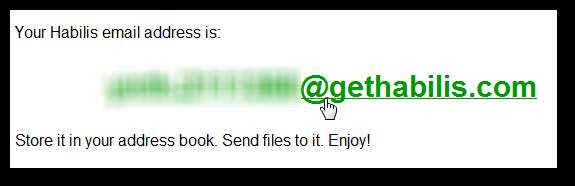
Ми не перестаємо дивуватися, наскільки корисним може бути Dropbox. Від синхронізації портативних програм між комп’ютерами до легко обмінюватися файлами з іншими до дотримання графіку з синхронізованими календарями , способи використання Dropbox обмежені лише вашою уявою. Це фактично зменшує кількість сторінок, які ми роздруковуємо, але якщо вам все ще потрібні ваші файли на мертвих деревах, це чудовий спосіб зробити це з будь-якого місця та в будь-який час.
Завантажте Dropbox ePrint [via Labnol.org.]
Завантажте Dropbox для вашого мобільного пристрою
Знайдіть додатки на базі Dropbox для ПК, мобільного пристрою тощо







